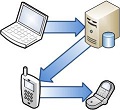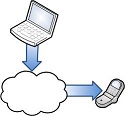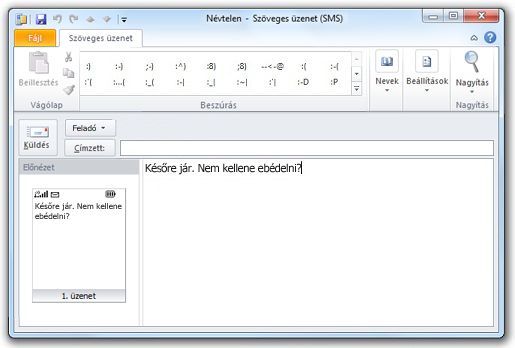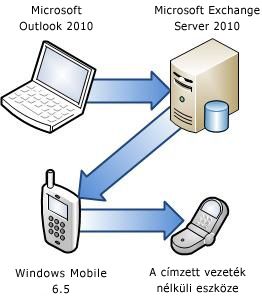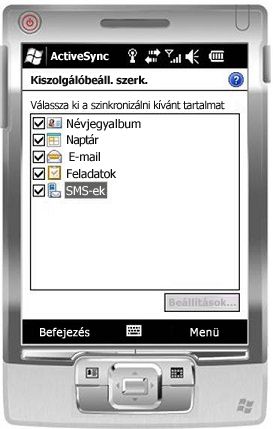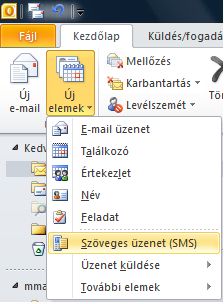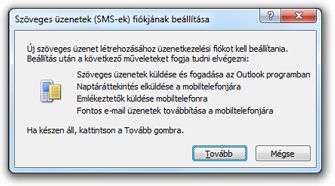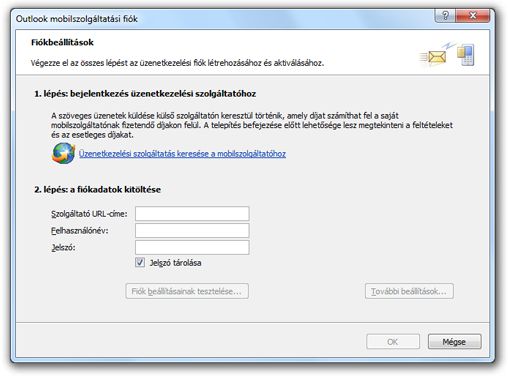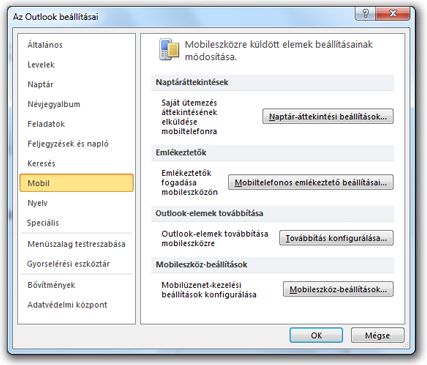Megjegyzés: Szeretnénk, ha minél gyorsabban hozzáférhetne a saját nyelvén íródott súgótartalmakhoz. Ez az oldal gépi fordítással lett lefordítva, ezért nyelvtani hibákat és pontatlanságokat tartalmazhat. A célunk az, hogy ezek a tartalmak felhasználóink hasznára váljanak. Kérjük, hogy a lap alján írja meg, hogy hasznos volt-e az Ön számára az itt található információ. Az eredeti angol nyelvű cikket itt találja.
Megjegyzés: Ez a funkció ugyan már inaktív után az Office 2010.
A Microsoft Outlook 2010 és Office Mobile Service (MOBILE) vagy Microsoft Exchange Server 2010-fiókkal akkor is üzenetek küldése és fogadása szöveg (SMS). De túl egyszerűen üzenetek küldése és fogadása szöveg, állítsa be a mobileszközre szöveges üzenetként értesítéseket küldeni az Outlook.
Például is értesítést kapni a mobileszközén, hogy a fontos e-mailben érkezett – még akkor is lehet szöveges üzenetként továbbítja az e-mailt. Az Outlook naptár összesítések elküldi a mobileszközre is.
Kétféleképpen SMS-az Outlook 2010 használatára.
-
Windows Mobile 6.5 rendszeren futó Windows Mobileszköz csatlakoztatása az Exchange Server 2010 fiók használatával
-
Vagy egy külső rövid szolgáltatás (SMS) szolgáltató MOBILE használatával előfizetés
Tartalom
Az Outlook üzenetkezelési (SMS) előnyei
Kommunikáció e-mailek küldésével vezeték nélküli eszköz lehet bonyolultsága miatt — nem az összes mobileszközök csatlakozhat az e-mail fiókot, és mobileszközön e-mailek elérése a szokásos lassabb és bonyolultabb szöveges üzenetek olvasása.
Egyszerűbb szöveges üzenetek küldése és fogadása a számítógép és az Outlook 2010 lesz. Az Outlookkal elküldheti üzenetek egyszerre több személynek, és a teljes méretű billentyűzet lehetővé teszi, hogy a írásakor gyorsan és kényelmesen. Bejövő üzenetek is, az Outlook Beérkezett üzenetek mappábaérkeznek. A szöveges üzenetek ugyanúgy, mint egy e-mail üzenetben mentheti. Ezzel az elemzéssel tisztábban egy folyamatban lévő rekord a mobil közlemények kezelése. Végezetül beállíthatja a Outlook fontos értesítés küldése a mobileszközre.
Szöveges üzenetben (SMS) az Outlook szolgáltatásai
-
Szöveges üzenetek (SMS) Szöveges üzenetek (SMS-ek) küldése egy vagy több vezeték nélküli eszközt az Outlookból. Az Outlook szöveges üzenet kezelőfelületen jelennek meg válassza a címzettek az Outlook címjegyzékéből, írjon be egy üzenetet, hangulatjeleket és majd megtekintése az üzenet egy szimulált telefon képernyőjén kattintson a Küldéselőtt.
Bejövő szöveges üzenetek a Beérkezett üzenetek mappábaérkeznek. Ezután üzenetek áthelyezése egy mappába, és ugyanazokkal a műveletekkel, beleértve a hívásátirányítás, megjelölése vagy kategorizálása, hogy Ön már végezze el az e-mailek számos funkciójával rendelkeznek.
-
Naptár összefoglalók Akkor is, ha éppen elhagyja a számítógépet, megtarthatja, az Outlook-naptár fölött. Egy szöveges üzenetet küldeni az Outlook beállítása az ütemterv, a mobileszközre naponta összefoglaló.
-
Mobil emlékeztetők Ismerkedés a hasznos találkozó Emlékeztető helyétől függetlenül. A közelgő találkozók és események szöveges üzenet emlékeztető lehet küldeni a vezeték nélküli eszköz automatikusan.
-
Mobiltelefonos értesítések Rendelkezik a fontos e-mailek, a mobileszközre szöveges üzenetként küldi. Kívül értesítést kapni, amikor egy új e-mail üzenetet kap, az e-mailt tartalmát szöveges üzenetként továbbíthatók. Válassza ki, mely üzeneteket a rendszer átirányítja az Outlook-szabályokból és a mobileszközén küldött értesítések használni.
A szöveges üzenetek (SMS) az Outlook beállítása
Kétféleképpen, hogy az Outlook küldhet és fogadhat a szöveges üzenetek.
-
Fiók és az Exchange Server 2010 Az Outlook üzeneteket küldhet rendszerű telefon Windows Mobile 6.5 vagy újabb.
-
Harmadik fél szöveges üzenetben szolgáltatás Nincs Exchange Server 2010-fiókkal, ha egy külső szöveges üzenet (SMS) szolgáltatás, amely küldi és fogadja az Ön nevében a szöveges üzenetek is használhatja.
-
Megjegyzés: Külső SMS-szolgáltató előfordulhat, hogy díjat számít fel ezt a szolgáltatást. A költség mellett a mobil carrier származó minden díjat van.
Microsoft Exchange 2010 és egy meglévő telefonon
Szöveges üzenetben az Outlookban, egy meglévő phone szolgáltatással használandó Exchange Server 2010 fiókkal és a Windows Phone telefonon futó a Windows Mobile 6.5 vagy újabb mobilinternet-előfizetéssel rendelkező szükséges.
Ebben a konfigurációban Outlook megadott Exchange 2010 és az Exchange Active Sync használatával kommunikál a szöveges üzenetek (SMS), a meglévő vezeték nélküli szolgáltatással küldése a Windows Mobile 2010 telefonon.
Biztonsági megjegyzés: Biztonsági okokból digitális tanúsítványt is szükség lehet a telefonszám az Exchange-kiszolgálóhoz való csatlakozáshoz. Exchange Server mobiltelefonok végezhető beállításáról további információt olvassa el a Telefonok telepítése a Windows Mobile 6.5 rendszeren, Microsoft Exchange Server 2010-ben című témakört.
-
Fut a Windows Mobile 6.5 rendszerben, a kezdőképernyőn, a mobiltelefonon válassza az Exchange ActiveSync, menüjébenkattintson, és válassza ki a Kiszolgáló konfigurálása fülre.
Ha a telefon soha nem lett szinkronizálva az Exchange Serverrel, Kiszolgáló forrás hozzáadása jelenik meg.
-
Írja be E-mail címétírja be az e-mail címét, és válassza a Tovább gombra.
-
A Kiszolgálóbeállítások szerkesztéseaz Exchange Server-cím nem jelenik meg automatikusan, indítsa újra a ezt az eljárást, vagy forduljon a rendszergazdához.
-
Írja be a felhasználónevét, a jelszó és a tartomány nevét, és válassza a Tovább gombra. Győződjön meg róla, hogy a jelszó mentése jelölőnégyzetet.
-
Jelölje ki az SMS-EK jelölőnégyzet. Emellett bejelölheti a más tartalmak szinkronizálásához.
-
Válassza a Befejezés gombra.
Az Outlook e-mail fiók egy e-mail üzenetet jóváhagyása küldi.
-
Várjon néhány percet, és indítsa újra az Outlookot.
Külső SMS-szolgáltatás (SMS)
Ez a leggyorsabban és legegyszerűbben mód, ha engedélyezi a MOBILE, de további havi díjat fizetés a szolgáltatáshoz szükséges lehet.
Ebben az esetben az Outlook egy külső SMS-szolgáltató a szöveges üzenetek küldésére kommunikál.
Jelölje ki, és egy külső szolgáltatásnak előfizetése, tegye a következőket:
-
A Kezdőlap lap Új csoportjában kattintson az Új elemekparancsra, és kattintson a Szöveges üzenet (SMS)gombra.
-
A szöveges üzenetek (SMS) fiók beállítása párbeszédpanelen kattintson a Tovább gombra
-
Kattintson Az Outlook Mobile Service fiók párbeszédpanelen Keresse meg a mobilszolgáltató szöveg üzenetküldési szolgáltatáshoz.
-
A tároló szolgáltatók webalkalmazás válassza az ország vagy régió, amelyben a vezeték nélküli szolgáltatás van.
-
Válassza a mobilszolgáltatója.
-
A terület szolgáltatás érhető el, ha külső SMS-szolgáltató (SMS) mutató hivatkozások jelennek meg. Kattintson egy szolgáltatót a hivatkozására, és kövesse az utasításokat az előfizetés a SMS és egy új Outlook-fiók beállítása a képernyőn.
-
Az Outlookban amikor a program megkérdezi, hogy szeretné-e a fiók hozzáadása az ehhez a szolgáltatáshoz Microsoft Outlook, kattintson az Igengombra.
Szöveges üzenet (SMS-ek) küldése
A szöveges üzenetben szolgáltatás beállítása, után az Outlook segítségével szöveges üzenetek (SMS-ek) küldése.
Fontos: Szöveges üzenetek küldésére az Outlookban, az Outlookban a szöveges szolgáltatást engedélyezni kell. További tudnivalókért olvassa el a Office Mobile szolgáltatás beállításacímű témakört.
Szöveges üzenet (SMS-ek) küldése:
-
A Kezdőlap lap Új csoportjában kattintson az Új elemekparancsra, és kattintson a Szöveges üzenet (SMS)gombra.
-
A Szöveges üzenet ablakban írja be vagy válassza ki a címzettet, és írja be az üzenetet.
-
Kattintson a Beszúrás csoport a Szöveges üzenet lap hangulatjel beszúrásához kattintson a hangulatjel.
-
Az üzenetet a betekintő ablaktáblában megtekintheti, és kattintson a Küldésgombra.
Szöveges üzenet (SMS) értesítések beállítása
Beállíthatja, hogy a mobileszközén, a szöveges értesítéseket küldeni az Outlook 2010:
-
A közelgő naptáresemények figyelmezteti
-
A naptár ütemezés az elkövetkező napra összegzése
-
Adott e-mailek továbbítása
Fontos: Értesítés szöveges használatához az SMS-az Outlookban (SMS) szolgáltatás engedélyeznie kell. További tudnivalókért olvassa el a Office Mobile szolgáltatás beállításacímű témakört.
-
Kattintson a Fájl fülre.
-
Kattintson a Beállítások gombra.
-
Kattintson a mobilelemre.
-
Kattintson egy értesítés hozzáadása vagy módosítása, az értesítés beállítása és zárja be az összes a párbeszédpaneleket.